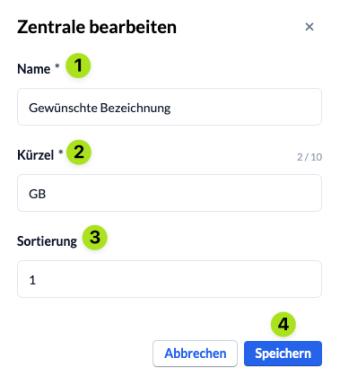Ein Standort in ChurchTools ist eine Art virtueller Verwaltungsraum, in dem alle darin gesammelten Daten gekennzeichnet werden. Diese gekennzeichneten Daten werden damit filterbar und können auch separat berechtigt werden. Jede Person in ChurchTools ist immer genau einem Standort zugeordnet: voreingestellt ist immer der Stadnort Zentrale. Diesen Standort kannst du für deine Gemeinde anpassen und natürlich weitere ergänzen. Wie das geht, erfährst du in diesem Artikel.
Standorte in den System-Einstellungen aufrufen #
Über das Verwalten-Menü (1) in der blauen Menüleiste rufst du die System-Einstellugen (2) auf. Unter Allgemein (3) rufst du die Standorte (4) auf.
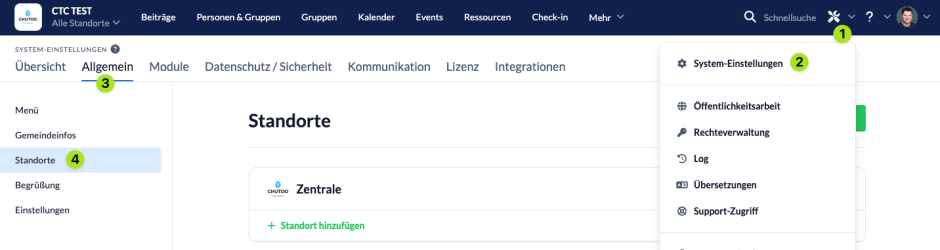
Bestehende Standorte anpassen oder neue erstellen #
In der Liste werden dir nun alle bereits bestehenden Standorte (1) angezeigt. Über einen Klick auf den Stift (2) in der betreffenden Zeile, kannst du einen Standort anpassen. Über das … – Menü (3) kannst du den gewählten Standort löschen.
Zu jedem Standort kannst du ein Profil erstellen, das du im ChurchTools Finder und der App veröffentlichen kannst. Mit diesem Profil kann deine Gemeinde sich öffentlich präsentieren, was mehr Menschen in deine Gemeinde bringen und Personen mit ChurchTools Benutzerkonto den Login in euer ChurchTools Instanz erleichtern kann. Über den Button Standortprofil (4) kannst du es bearbeiten und veröffentlichen. Über den Link (5) direkt daneben rufst du das veröffentlichte Profil im Finder auf.
Möchtest du einen neuen Standort erstellen, klickst du auf + Standort hinzufügen (6).
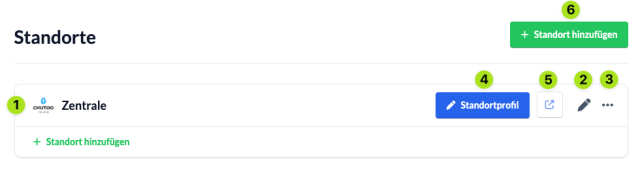
Standorte bearbeiten #
Im sich öffnenden Dialogfenster trägst du einen Namen (1) und ein Kürzel (2) für deinen Standort ein. Das Kürzel erscheint für jede Person auf der rechten Seite in der Personenliste, sobald es mehr als einen Standort gibt.
Die Sortierung (3) bestimmt die Position des Standorts in Auswahllisten.
Mit dem Speichern (4) wird der Standort erstellt bzw. die Änderung übernommen.